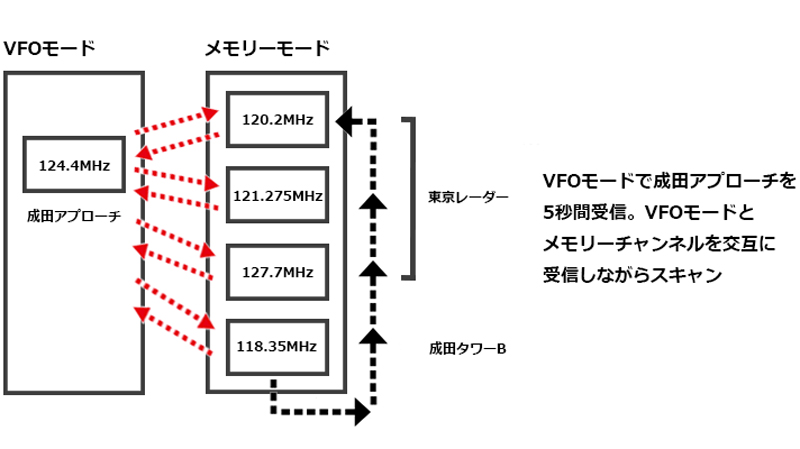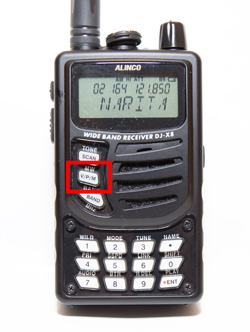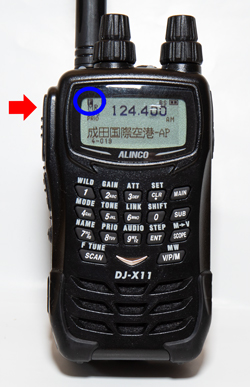アルインコ DJ-X8でエアーバンド
アルインコ DJ-X8 エアーバンドスペシャルで航空無線を楽しんでみましょう。今回、飛行機の離発着時のパイロットと航空管制官のやり取りを、どれだけ快適に受信出来るかトライしてみたいと思いますが、利用する機能はメモリースキャン。メモリースキャンは、メモリーバンクに登録された周波数を順番にスキャンし、信号が出ている周波数を受信してくれる便利でポピュラーな機能です。これを成田空港周辺でエアーバンド受信する時に、僕が実際に使い易いように少しアレンジした例をご紹介したいと思います。

photo by http://greenjet.jp
DJ-X8のメモリースキャン設定
先ず、アルインコ DJ-X8のメモリースキャン設定です。「V/P/M」を何度か押してメモリーモードにします。アルインコ DJ-X8には3つの運用モードがあります。運用モードは「V/P/M」を押すたびに「VFOモード」→「プリセットモード」→「メモリーモード」→「VFOモード」。。。と切り替わっていきます。下の写真はメモリーモードの画面です。メモリーモードでは下の例の「NARITA」のようにメモリーバンク名が表示されます。
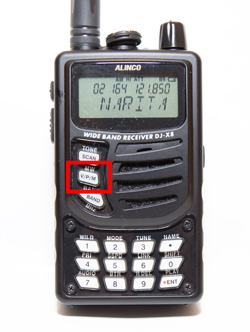
photo by http://greenjet.jp
アルインコ DJ-X8がメモリーモードになったら「BAND」キーでバンクを選びます。今回は成田空港の使用周波数が登録されている「バンク2」を選択します。液晶画面の「NARITA」と表示されているすぐ上の一番左の数字がバンク名です。バンクは最初は数字(0~12)のバンクが表示されます。これは通常のメモリーバンクです。通常のメモリーバンクの後に「PS」(プログラムスキャン用バンク)→「PA」(サーチパスメモリー用バンク)→「Pr」(プライオリティ用バンク)→「bG」(盗聴器発見機能用バンク)の順番で表示が変化します。下の写真は「02」と表示されているので、「バンク2」です。

photo by http://greenjet.jp
「SCAN」キー(液晶画面の左すぐ下)を押しながらダイヤルを回します。ダイヤルを回すごとにスキャンの種類が「SINGLE(単バンクスキャン)」→「GROUPE(グループスキャン)」→「ALL(全バンクスキャン)」と変わっていきます。ここでは「SINGLE」を選択します。

photo by http://greenjet.jp
「SCAN」キーから指を離すとメモリースキャンが始まります。スキャンを止めたい時は「SCAN」キーを長押ししてください。
ここまでが通常のメモリースキャンです。が、このままだと聞く必要のない周波数(チャンネル)をスキャンしまくってしまいます。特にアルインコ DJ-X8エアーバンドスペシャルの「メモリーバンク2/関東地方」には181のチャンネルが登録されています。不要なチャンネルは全て飛ばして(スキップして)スキャンするようにしてみたいと思います。
チャンネルスキップ~DJ-X8
メモリーモードでスキップしたいメモリーチャンネルに合わせ、「FUNC」キーを押して液晶の左上に「F」を表示させます。ここでは、アルインコ DJ-X8のメモリーバンク2のチャンネル169をメモリースキャンでスキップする設定を行います。チャンネル169は僕はよくわかりません??が、「セルコール確認用」だそうです。僕は使わないのでスキップします

photo by http://greenjet.jp
「MONI」キーを押します。青丸部分に「SKIP」と表示されました。これでアルインコ DJ-X8のメモリーバンク2のチャンネル169をメモリースキャンでスキップする設定が出来ました。

photo by http://greenjet.jp
「チャンネルスキップ」以下の作業を繰り返し行い、アルインコ DJ-X8のメモリーバンク2のチャンネルで成田空港で使用されている周波数の中で、僕が聞きたい周波数以外は全てスキップするように設定します。具体的には飛行場管制(タワー)と地上管制(グランド)だけを残しますので、メモリーチャンネル164~167以外のチャンネルを全てスキップするように設定します。アルインコ DJ-X8のメモリーバンク2には成田空港以外の空港で使用されている周波数も多数登録されていますが、勿論全てスキップします。
メモリー追加~DJ-X8
さて、さらにもう一つ設定を行いたいと思います。アルインコ DJ-X8 エアーバンドスペシャルですが、出荷時に登録されている周波数が少なく、成田空港の使用周波数が全て登録されていません。具体的には地上管制(グランド)の一部の使用周波数(121.8MHz)と進入管制(アプローチ)の使用周波数(124.4、125.8、119.6、120.2、362.3MHz)が登録されていないため、自分で登録してしまいたいと思います。
今回はちょっと荒業ですが、メモリーバンク2の登録済みチャンネルで恐らく僕が使うことがないであろうと思われるチャンネルを上書きしてしまいます。
登録済みのチャンネルは、アルインコ DJ-X8出荷時の状態では上書き出来ません。作業前に「ライトプロテクト(メモリー保護)機能」でプロテクトをOFFにする必要があります。
プロテクトをOFFにする~DJ-X8
アルインコ DJ-X8の「ライトプロテクト(メモリー保護)機能」で、プロテクトをOFFにする操作手順です。
「FUNC」キーを押して画面に「F」を点灯させます。

photo by http://greenjet.jp
ダイヤルを押してセットモードにします。セットモードになると、画面表示は下記のように変わります。

photo by http://greenjet.jp
セットモードになったら、さらにダイヤルを押すとセットメニューが切り替わっていきます。セットメニュー番号23「PROTCT」が表示されるまでダイヤルを押してください。セットメニュー番号01から順番に切り替わりますので23回押します。

photo by http://greenjet.jp
ダイヤルを回すと「ライトプロテクト(メモリー保護)機能」のON/OFFを設定出来ます。

photo by http://greenjet.jp
「ライトプロテクト(メモリー保護)機能」をOFFに設定したら「FUNC」を押してください。セットモードから抜けることが出来ます。

photo by http://greenjet.jp
メモリー上書き作業~DJ-X8
さて、ここからはアルインコ DJ-X8 エアーバンドスペシャルの登録済みチャンネルへの上書き作業手順です。先ずアルインコ DJ-X8を「V/P/M」を何度か押してVFOモードにします。下の写真がVFOモードの画面です。

photo by http://greenjet.jp
VFOモードで登録したい周波数に合わせます。アルインコ DJ-X8のテンキーを使って周波数を合わせると早くて便利です。ココでは成田空港の地上管制(グランド)の使用周波数のうちの一つ、121.8MHzに合わせています。1→2→1→・(3の右隣)→8→ENT(9の右隣)の順でテンキーを押します。

photo by http://greenjet.jp
「FUNC」キーを押して画面左上に「F」を点灯させます。

photo by http://greenjet.jp
「BAND」キーを押して登録したいバンクを選びます。勿論ここでは「バンク2」を選びます。

photo by http://greenjet.jp
ダイヤルを回してチャンネルを選びます。ここでは立川飛行場の飛行場管制の周波数が登録されている「チャンネル140」を選択しています。(立川飛行場関係者の方、ご免なさい。。)「V/P/N」キーを押すとメモリーに周波数が上書きされます。

photo by http://greenjet.jp
「メモリー上書き作業」以下の操作を繰り返し、チャンネル141から146へ成田空港の進入管制(アプローチ)の使用周波数(124.4、125.8、119.6、120.2、362.3MHz)を登録していきます。
登録作業が終了したら、「V/P/N」キーを押してメモリーモードにし、「バンク2」でメモリースキャンを始めましょう。「SCAN」キーを押しながらダイヤルを回し、「SINGLE」を選択、指を離してください。

photo by http://greenjet.jp
アルインコ DJ-X8 エアーバンドスペシャルのメモリースキャンで成田空港の離発着機と航空管制官のやり取りを、快適に受信出来るようになっているはずです!
ご参考になれば幸いです。
成田空港の飛行機撮影ポイントを見る